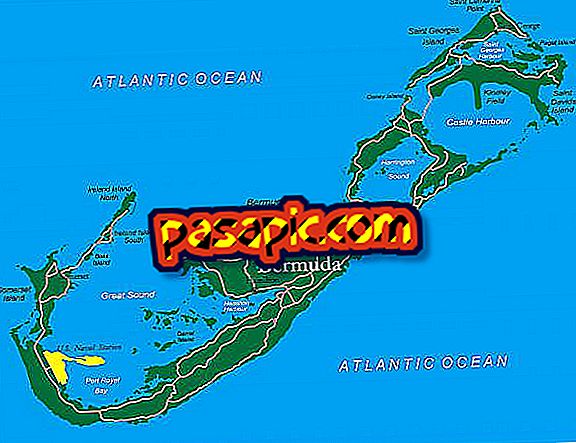Como alterar minha foto do perfil do Gmail

Você precisa atualizar a imagem que aparece quando envia seus e-mails? Você acha que é hora de mudar aquela foto do Gmail que ainda não sabe por que você subiu? Não fique chateado, é muito simples de fazer, não vai demorar mais do que alguns minutos. Concentre-se em escolher a imagem corretamente e explicaremos passo a passo como alterar a foto do meu perfil do Gmail.
Passos a seguir:1
A foto do perfil do Gmail é a que aparece ao lado do seu nome quando você envia ou responde a e-mails, por isso, é aconselhável que seja uma foto sua onde você é reconhecido. Da mesma forma, e especialmente se você usa seu e-mail por motivos profissionais, deve procurar uma foto de perfil que ofereça uma boa imagem de você.
Então, a primeira coisa que você deve fazer é acessar o Gmail e iniciar sua sessão com seu endereço e senha. Em seguida, você deve clicar na imagem que você vê no canto superior direito e a mensagem "Alterar foto" aparecerá sobreposição, pressione logo ali.

2
Isso abrirá uma caixa de diálogo pop-up que permitirá alterar a foto do Gmail pelos seguintes métodos:
- Carregar fotos: para enviar novas imagens
- Suas fotos: escolha uma que você tenha enviado anteriormente
- Fotos onde aparece: pesquise entre as fotos do Google+ em que você foi marcado
- Webcam: faça uma nova foto pela webcam
Escolha o que você preferir, mas se você nunca mudou sua foto antes, provavelmente deverá fazer o upload de uma nova.

3
Escolha a pasta em que você salvou, qual será sua nova foto do perfil do Gmail e selecione essa imagem. Não importa muito sobre o formato vertical ou horizontal da imagem, desde então você deve ajustá-lo para torná-lo quadrado ; Da mesma forma, você pode reformulá-lo para aproximá-lo ou afastá-lo e você terá a possibilidade de girá-lo para a esquerda ou para a direita. Uma vez que você tenha pronto, você só terá que clicar no botão 'Definir como foto do perfil'.

4
Assim, você já concluiu o processo para alterar sua imagem no serviço de e-mail do Google e verá sua nova foto na parte superior direita do gerenciador de e-mail, exatamente onde você começou a alterá-la. Você pode fazer um teste e enviar um e-mail para ver como fica sua foto atual do perfil do Gmail e alterá-la novamente se não gostar dela.

5
Deve-se observar que as fotos que você envia como perfil serão salvas automaticamente em um álbum e você poderá consultá-las a qualquer momento, bem como excluí-las se não quiser continuar salvando-as. Para fazer isso, você deve acessar sua conta do Google+ e acessar a seção " Fotos " e as "Fotos de perfil".